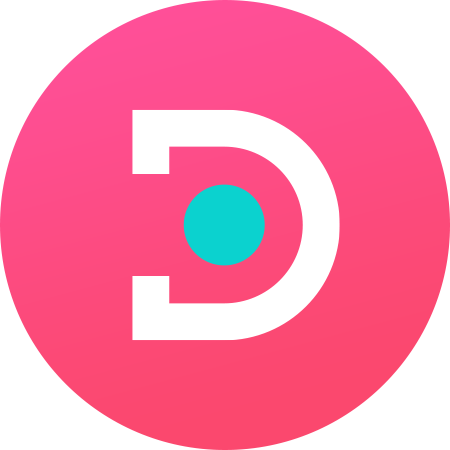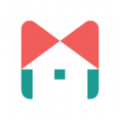win7电脑关机时间过长如何解决
2025-05-20 15:12:07来源:sxtmmc编辑:佚名
在使用win7电脑的过程中,有时会遇到关机时间过长的困扰,这不仅浪费时间,还可能影响我们的使用体验。别担心,下面为您介绍一些有效的解决方法。
关闭不必要的开机启动项
许多程序会在电脑开机时自动启动,这会占用大量系统资源,导致关机时间延长。您可以通过以下步骤关闭不必要的开机启动项:
1. 按下“win+r”组合键,打开“运行”对话框,输入“msconfig”并回车。
2. 在“系统配置”窗口中,切换到“启动”选项卡。
3. 在这里,您可以看到当前所有的开机启动项,取消勾选那些您不需要开机自动运行的程序,然后点击“确定”保存设置。
清理系统垃圾和临时文件
系统垃圾和临时文件的积累也可能导致关机变慢。您可以使用系统自带的磁盘清理工具来清理这些文件:
1. 打开“计算机”,右键点击系统盘(通常是c盘),选择“属性”。
2. 在弹出的属性窗口中,点击“磁盘清理”按钮。
3. 系统会开始扫描可以清理的文件,扫描完成后,勾选您想要清理的文件类型,然后点击“确定”即可开始清理。
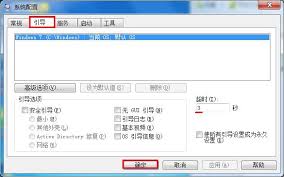
检查磁盘错误
磁盘错误可能会影响系统的正常运行,进而导致关机时间过长。您可以通过以下方法检查并修复磁盘错误:
1. 打开“计算机”,右键点击系统盘,选择“属性”。
2. 在属性窗口中,切换到“工具”选项卡。
3. 点击“查错”下的“开始检查”按钮。
4. 在弹出的“检查磁盘”对话框中,勾选“自动修复文件系统错误”和“扫描并尝试恢复坏扇区”,然后点击“开始”。
更新设备驱动程序
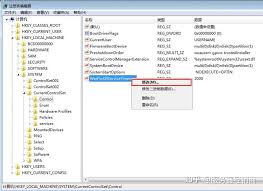
过时或损坏的设备驱动程序也可能导致系统问题,影响关机速度。您可以通过以下方式更新驱动程序:
1. 右键点击“计算机”,选择“管理”。
2. 在“计算机管理”窗口中,展开“设备管理器”。
3. 找到您想要更新驱动的设备,右键点击它,选择“更新驱动程序软件”。
4. 按照提示选择自动搜索更新或从网上下载最新驱动进行安装。
通过以上这些方法,您可以有效解决win7电脑关机时间过长的问题,让电脑关机变得更加迅速。希望这些技巧能帮助您提升电脑的使用效率。